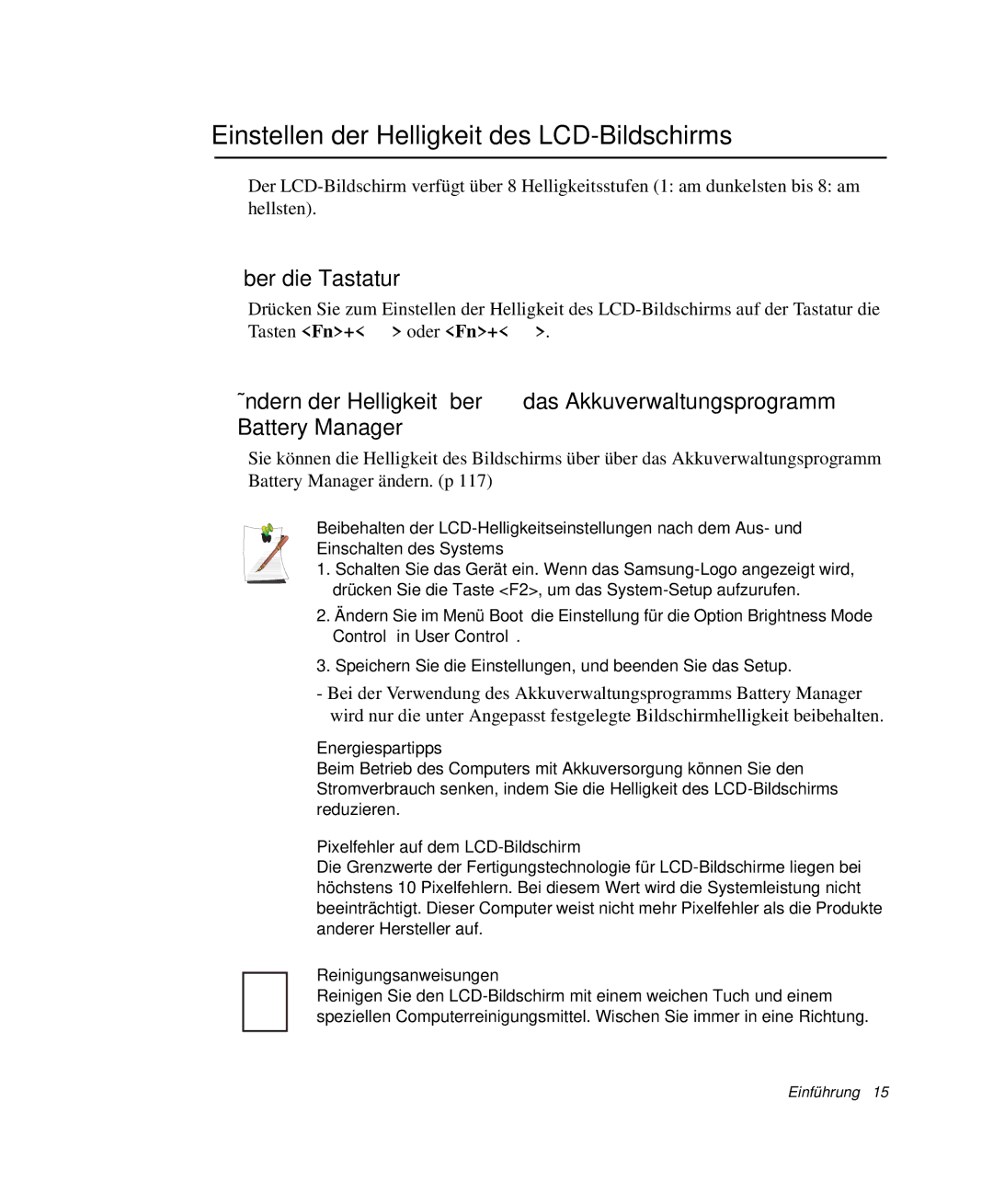Einstellen der Helligkeit des LCD-Bildschirms
Der
Über die Tastatur
Drücken Sie zum Einstellen der Helligkeit des ![]() > oder <Fn>+<
> oder <Fn>+<![]() >.
>.
Ändern der Helligkeit über das Akkuverwaltungsprogramm Battery Manager
Sie können die Helligkeit des Bildschirms über über das Akkuverwaltungsprogramm Battery Manager ändern. (p 117)
Beibehalten der
1. Schalten Sie das Gerät ein. Wenn das
2.Ändern Sie im Menü Boot die Einstellung für die Option Brightness Mode Control in User Control.
3.Speichern Sie die Einstellungen, und beenden Sie das Setup.
-Bei der Verwendung des Akkuverwaltungsprogramms Battery Manager wird nur die unter Angepasst festgelegte Bildschirmhelligkeit beibehalten.
Energiespartipps
Beim Betrieb des Computers mit Akkuversorgung können Sie den Stromverbrauch senken, indem Sie die Helligkeit des
Pixelfehler auf dem LCD-Bildschirm
Die Grenzwerte der Fertigungstechnologie für
Reinigungsanweisungen
Reinigen Sie den
Einführung 15